„Microsoft“ neseniai pristatė „SmartScreen“filtruokite programas naujoje „Windows 8“ kūrėjo versijoje. Šis filtras veikia panašiai kaip „Internet Explorer SmartScreen“ filtras, kuris apsaugo vartotojus nuo kenkėjų visame internete teikdamas įspėjimus sukčiavimo svetainėms. Deja, šis naujasis „SmartScreen“ filtras gali šiek tiek erzinti, nes jis dažnai pateikia nepageidaujamus saugos nurodymus, net ir saugioms programoms. Ryškiausios problemos kyla dėl nešiojamų programų, nepriskirtų kategorijoms, kurių gali reikėti dažnai paleisti. Susierzinimas daugiausia kyla dėl to, kad kaskart vykdant tokias programas rodomas „SmartScreen“ filtras.

Norėdami išjungti programų „SmartScreen“ filtrą, atidarykite Veiksmo centras valdymo skydelyje arba sistemos dėkle ir pasirinkite Pakeiskite „SmartScreen“ nustatymus.
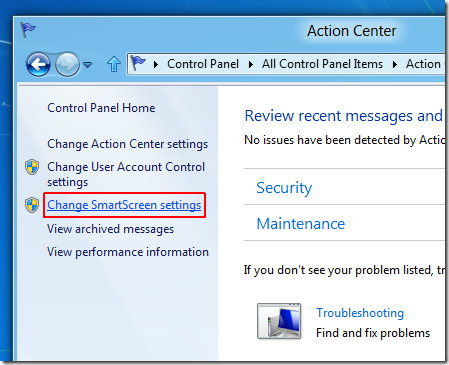
Iššokančiame naujame lange pasirinkite Išjunkite „Windows SmartScreen“. Tai išjungs erzinantį „SmartScreen“ragina. Kitos šio dialogo lango parinktys gali būti naudojamos siekiant įgyvendinti griežtas saugumo priemones, pavyzdžiui, prieš įjungdami neklasifikuotas programas iš interneto galite įjungti administravimo patvirtinimą arba pasirinkti įspėjimą prieš paleisdami neklasifikuotas programas iš interneto (bet ne administratoriaus patvirtinimą). ).
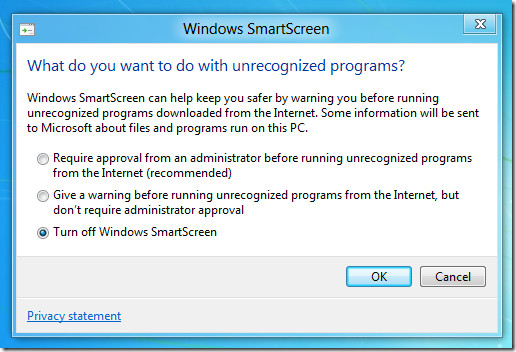
Jei norite išjungti „SmartScreen“ filtrą „Internet Explorer 10“, eikite į Įrankiai -> Sauga ir pasirinkite Išjunkite „SmartScreen“ filtrą.
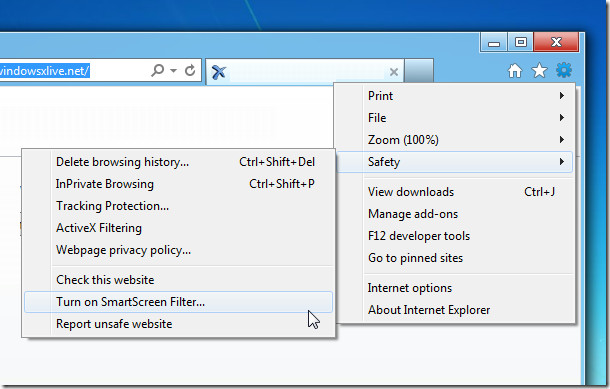
Nors „Windows 8 SmartScreen“ filtras gali pateiktipapildomo saugumo kartu su UAC (vartotojo abonemento valdymu) būtų buvę geriau, jei „Microsoft“ būtų leidusi pridėti programų išimčių, kad šio raginimo būtų galima išvengti kai kurioms neklasifikuotoms, tačiau saugioms programoms.













Komentarai